Как обновить графические драйверы в Windows 11 — TechCult
Разное / / June 08, 2023
Графический драйвер служит аппаратным компонентом, отвечающим за обеспечение связи между вашей операционной системой и графическим процессором (GPU). Поддержание вашего графического драйвера в актуальном состоянии имеет решающее значение, поскольку оно не только оптимизирует производительность оборудования, но и устраняет потенциальные проблемы, такие как сбои экрана, затемнение или мерцание во время задач с интенсивным использованием графики. В этом руководстве мы объясним, как обновить графический драйвер на вашем компьютере с Windows 11.

Оглавление
Как обновить графические драйверы в Windows 11
Вы можете обновить графические драйверы на вашем Windows 11 компьютер с помощью трех различных методов, мы подробно объяснили их все:
Способ 1: использование диспетчера устройств
Вы можете выполнить эти простые шаги, чтобы обновить графические драйверы из диспетчера устройств в Windows 11.
1. Нажимать Виндовс + Х ключи одновременно. Во всплывающем меню нажмите на Диспетчер устройств.
2. Дважды щелкните по Видеоадаптеры. В раскрывающемся списке щелкните правой кнопкой мыши драйвер, который необходимо обновить.

3. Нажмите на Обновить драйвер.

4. Нажмите на Автоматический поиск драйверов. Если утилита обновления найдет лучший драйвер, она установит его.
Читайте также: 4 способа обновить графические драйверы в Windows 10
Способ 2: использование настроек Windows
Вы также можете обновить драйверы из настроек Windows. Для этого выполните следующие действия:
1. Нажмите на Начинать, а затем нажмите Настройки.
2. в Навигация панель, нажмите на Центр обновления Windows.

3. Нажмите на Расширенные настройки.
4. Нажмите на Дополнительные обновления. Если какой-либо графический драйвер указан в списке, установите его флажок, а затем нажмите Скачать и установить.

Способ 3: с веб-сайта производителя
Многие производители графических карт включают в себя специальное приложение для изменения настроек и обновления драйверов. Например, у Nvidia есть Nvidia GeForce Experience. Вы также можете обновить графический драйвер через эти приложения.
1. Нажать на Поиск на панели инструментов, найдите Опыт Nvidia GeForce, и откройте его.
2. Нажать на ВОДИТЕЛИ вкладка
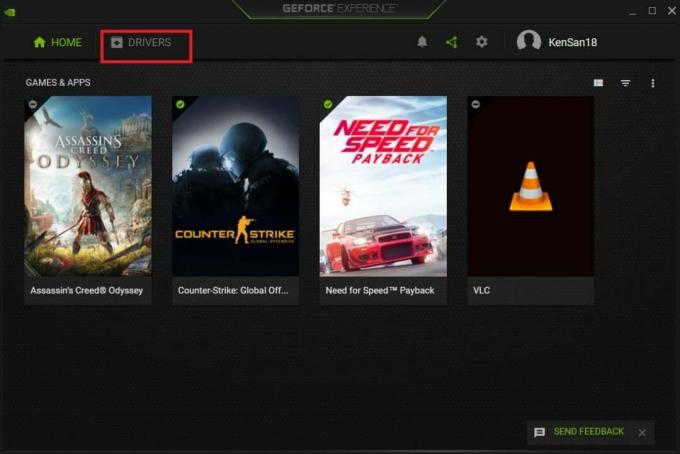
3. Если обновление доступно, нажмите Скачать. GeForce Experience автоматически загрузит и установит последнюю доступную версию графического драйвера.
Читайте также: Как откатить обновления драйверов в Windows 11
Мы надеемся, что это руководство было полезным, и теперь вы знаете как обновить драйвера видеокарты в Windows 11. Если у вас есть какие-либо вопросы, пожалуйста, не стесняйтесь поделиться ими в разделе комментариев. Также сообщите нам, какой метод вы предпочитаете для обновления графических драйверов.

Алекс Крейг
Алексом движет страсть к технологиям и игровому контенту. Играя в новейшие видеоигры, следя за последними техническими новостями или занимаясь с другими единомышленниками в Интернете, любовь Алекса к технологиям и играм очевидна во всем, что он делает.
Алексом движет страсть к технологиям и игровому контенту. Играя в новейшие видеоигры, следя за последними техническими новостями или занимаясь с другими единомышленниками в Интернете, любовь Алекса к технологиям и играм очевидна во всем, что он делает.



